바이러스 성 성공과 지속적인 인상을 위해 TikTok에서 비디오를 스티치하는 방법
TikTok 게임의 레벨을 높이고 놀랍고 공유 가능한 콘텐츠를 만들고 싶다면 잘 찾아오셨습니다. TikTok의 가장 강력한 기능 중 하나는 여러 동영상을 결합하거나 결합하여 순식간에 입소문이 날 수 있는 매력적이고 역동적인 콘텐츠를 만들 수 있다는 것입니다. 이 포괄적인 가이드에서는 다음을 안내합니다. TikTok에서 비디오를 결합하는 방법 전문가처럼 붐비는 TikTok 환경에서 눈에 띄는 매끄럽고 시각적으로 매력적인 동영상을 만드는 데 도움이 되는 전문가 팁과 기술을 공유합니다. 따라서 TikTok에서 비디오 스티칭의 흥미진진한 세계에 뛰어들어 탐험해 봅시다!
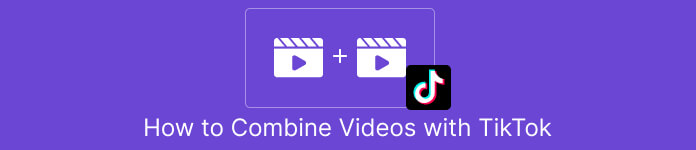
1 부. TikTok을 사용하여 비디오를 결합하는 방법
TikTok은 사용자가 음악, 음향 효과 및 보이스오버로 설정된 짧은 형식의 비디오를 만들고 공유할 수 있는 유명한 소셜 미디어 플랫폼입니다. 사용자 친화적인 인터페이스와 창의적인 도구를 갖춘 TikTok은 전 세계 수백만 사용자의 관심을 끌면서 세계적인 현상이 되었습니다. 한편, 아래 단계에 따라 TikTok에서 스티치 비디오를 만드는 방법과 보는 방법을 배우십시오.
1 단계. 모바일 장치에서 TikTok 앱을 열고 계정에 로그인합니다.
2 단계. 를 탭하세요 + 화면 하단의 아이콘을 클릭하여 새 동영상을 만듭니다.
3 단계. 을 탭하여 연결하려는 비디오를 선택하십시오. 편집하다 녹화 화면 오른쪽에 있는 옵션입니다.
4 단계. 슬라이더를 원하는 위치로 이동하여 연결하려는 비디오의 시작 지점을 선택합니다. 보이스오버, 리액션 또는 추가 콘텐츠와 같은 고유한 터치를 추가하여 비디오를 녹화합니다.
5 단계. 스티칭된 비디오가 만족스러우면 캡션, 효과 및 기타 창의적인 요소를 추가할 수 있습니다.
6 단계. 를 탭하세요 다음 버튼을 클릭하여 설명과 해시태그를 추가하고 동영상을 볼 수 있는 사람을 선택할 수 있는 동영상의 세부정보 페이지로 이동합니다. 마지막으로 게시하다 스티치 비디오를 TikTok 커뮤니티와 공유하려면 버튼을 누르십시오.
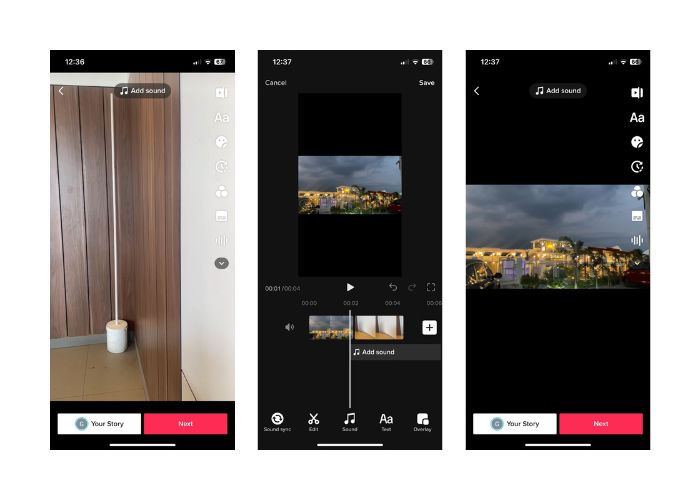
2부. TikTok에서 비디오를 스티치하는 방법
1 단계. 모바일 장치에서 TikTok 앱을 열고 계정에 로그인합니다.
2 단계. 탭 업로드 버튼을 누르고 함께 연결하려는 비디오를 추가하십시오. 두 개 또는 여러 개의 비디오를 선택하고 결합할 수 있습니다. 자신의 동영상 또는 다른 TikTok 사용자의 동영상 중에서 선택할 수 있습니다. 수도꼭지 다음 선택을 확인합니다.
3 단계. 동영상을 선택하면 선택한 동영상의 타임라인이 표시됩니다. 타임라인의 시작점과 끝점을 드래그하여 스티칭할 부분을 선택하면 영상을 트리밍할 수 있습니다.
4 단계. 비디오를 자른 후 텍스트, 스티커, 효과 및 기타 창의적인 요소를 연결된 비디오에 추가할 수 있습니다.
5 단계. 탭 다음 버튼을 눌러 동영상 설명 및 기타 설정으로 이동합니다. 캡션과 해시태그를 추가하고 비디오에 대해 원하는 개인 정보 보호 설정을 선택합니다.
6 단계. 마지막으로 게시하다 TikTok에 스티치 비디오를 게시하려면 버튼을 누르십시오. 이제 다른 사람들이 귀하의 비디오를 보고 상호 작용할 수 있습니다.
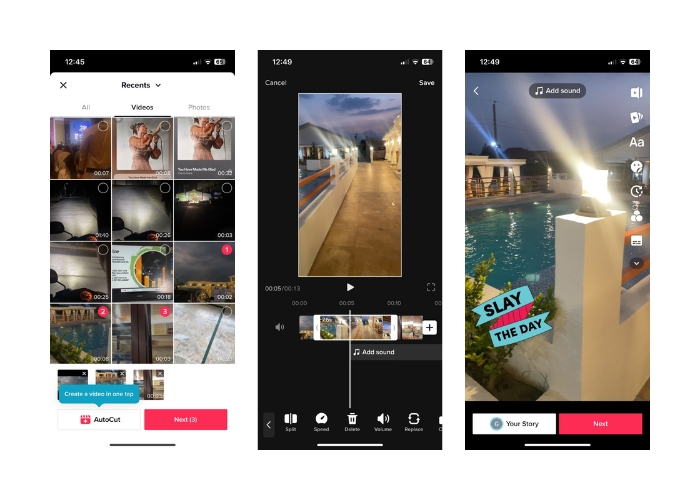
3부. TikTok용 동영상 결합 방법
1. FVC 비디오 컨버터 얼티밋 - PC용
FVC 비디오 컨버터 궁극 비디오 변환 및 멀티미디어 파일 관리에 일반적으로 사용되며 사용자가 비디오 및 오디오를 다양한 목적으로 변환하고 편집할 수 있는 편리한 방법을 제공합니다. 여기에는 비디오 병합, 분할 및 트리밍이 포함됩니다. FVC Video Converter Ultimate의 핵심 기능 중 하나는 여러 비디오를 단일 비디오 파일로 결합하는 기능입니다. 이 기능을 사용하면 두 개 이상의 비디오 클립을 병합하여 매끄럽고 연속적인 비디오 출력을 만들 수 있습니다. 사용자는 다음과 같은 다양한 형식의 동영상을 선택할 수 있습니다. 비디오를 MP4로, AVI, MKV, WMV, MOV, FLV 등을 품질 저하 없이 하나의 비디오 파일로 병합할 수 있습니다. 이제 TikTok용 비디오를 병합하는 방법을 배우는 단계는 다음과 같습니다.
1단계. FVC Video Converter Ultimate 설치 및 실행
여전히 필요한 경우 컴퓨터에 FVC Video Converter Ultimate를 다운로드하여 설치하십시오. 틱 무료 다운로드 아래 버튼을 누르고 소프트웨어를 실행하여 사용을 시작하십시오.
무료 다운로드Windows 7 이상안전한 다운로드
무료 다운로드MacOS 10.7 이상안전한 다운로드
2단계. 소프트웨어에 비디오 추가
로 이동 공구 상자 탭을 선택하고 비디오 합병 선택에서. 그런 다음 추가 버튼을 누르면 여러 동영상을 선택할 수 있습니다.
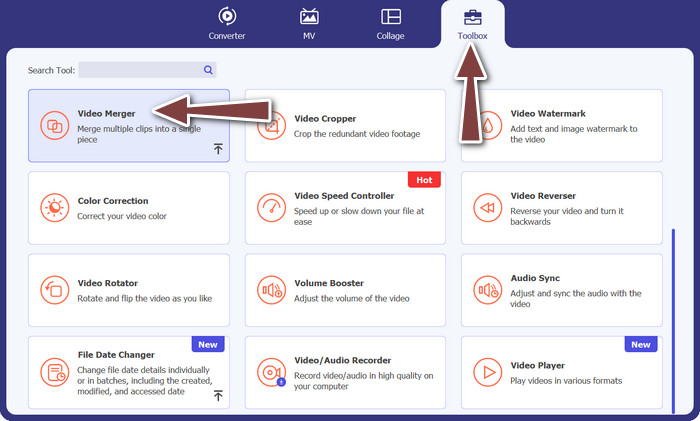
3단계. 비디오 주문 정렬
동영상이 추가되면 원하는 순서로 순서를 정렬할 수 있습니다. 또는 다음을 사용할 수 있습니다. 앞으로 과 뒤로 버튼. 이렇게 하면 비디오가 최종 출력 비디오에 병합되는 순서가 결정됩니다.
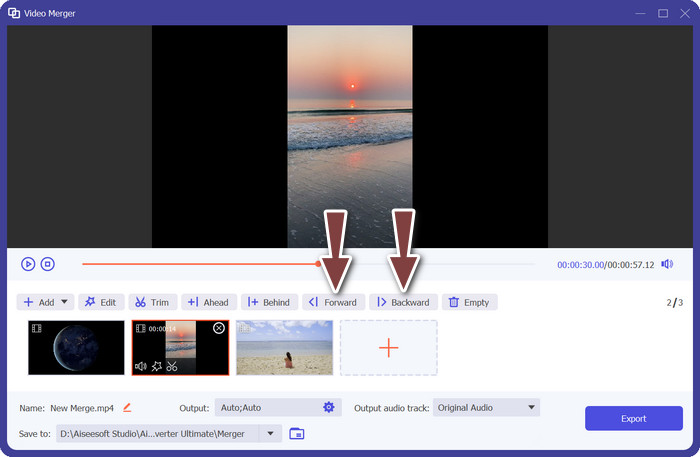
4단계. 동영상 병합
비디오를 정렬하고 편집한 후 하나의 비디오로 병합할 수 있습니다. 찾아보세요 수출 버튼을 클릭하고 틱합니다. 소프트웨어는 정렬한 순서에 따라 선택한 비디오를 결합하기 시작하고 새 비디오 파일을 출력으로 생성합니다.
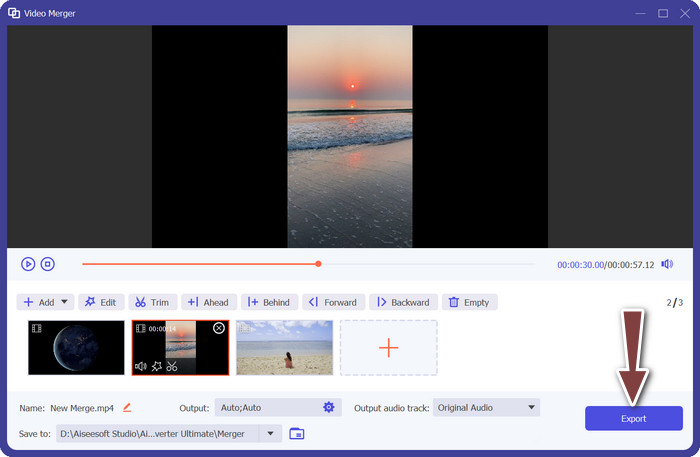
2. YouCut - 전화용
YouCut은 사용자가 클립을 결합하고, 제목과 사운드트랙을 추가하고, 비디오 품질을 수정할 수 있기 때문에 비디오 편집용 앱으로 많은 사랑을 받고 있습니다. YouCut의 단순한 레이아웃과 강력한 편집 기능은 광범위한 찬사를 받았습니다. 앱 브랜딩을 포함하지 않고 세련된 영화를 만들고자 하는 사용자는 이 소프트웨어에 워터마크가 없다는 점을 높이 평가할 것입니다. 그렇기 때문에 매우 인상적이며 최고의 무료 중 하나입니다. Android 비디오 병합 앱. 아래 단계를 확인하여 YouCut으로 TikTok용 동영상 2개를 결합하는 방법을 알아보세요.
1 단계. 먼저 Android 기기에서 Google Play 스토어로 이동하여 YouCut - Video Editor & Video Creator 앱을 검색하여 설치합니다.
2 단계. 비디오 병합을 시작하려면 메인 메뉴로 이동하여 비디오 합병 선택권.
3 단계. 을 탭하여 결합하려는 비디오를 가져옵니다. 더하다 단추. 많은 동영상을 동시에 선택할 수 있습니다.
4 단계. 비디오 클립을 가져온 후 타임라인에서 재생하려는 순서대로 정렬합니다. 동영상 순서는 드래그 앤 드롭으로 간단하게 변경할 수 있습니다.
5 단계. 을 치다 수출 영화를 정렬하고 원하는 대로 변경한 후 영화를 결합하는 옵션입니다.
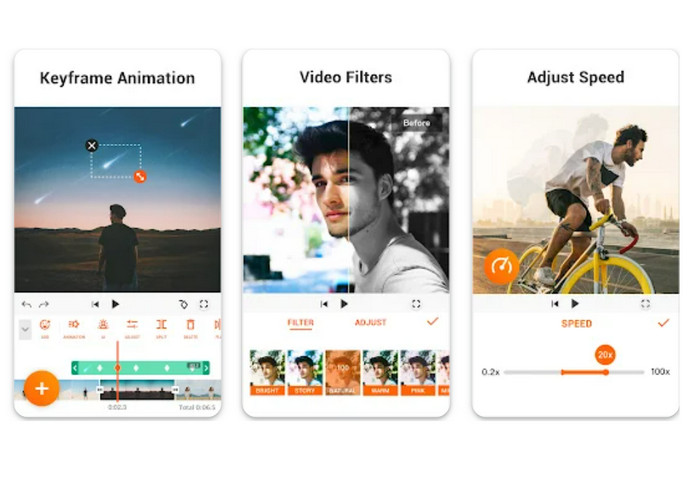
파트 4. TikTok을 사용하여 비디오 결합에 대한 FAQ
TikTok에서 내 동영상을 스티칭할 수 있나요?
예, TikTok에서 자신의 동영상을 스티칭할 수 있습니다. 이를 통해 자신의 비디오 콘텐츠에 대한 연속 또는 응답을 만들거나 여러 비디오를 하나의 일관된 스토리 또는 시퀀스로 결합할 수 있습니다.
TikTok에서 동영상을 스티칭하는 동안 동영상에 반응할 수 있나요?
아니요, TikTok에서 동영상을 연결하는 동안 동영상에 반응할 수 없습니다. 스티칭을 사용하면 다른 사용자의 비디오 세그먼트를 자신의 비디오와 결합할 수 있지만 듀엣과 같은 기본 제공 반응 기능은 없습니다. 그러나 스티칭된 비디오 세그먼트 내에 자신의 콘텐츠와 반응을 추가하여 원본 비디오에 대한 자신만의 설명이나 응답을 제공할 수 있습니다.
TikTok에서 연결된 동영상의 순서를 제어할 수 있나요?
예, TikTok에서 연결된 동영상의 순서를 제어할 수 있습니다. 비디오를 스티칭할 때 원본 비디오와 관련하여 비디오 세그먼트를 배치할 위치를 선택할 수 있습니다. 연결된 세그먼트 앞이나 뒤에 비디오 세그먼트를 추가하여 비디오 재생 순서를 제어할 수 있습니다.
결론
우리는 TikTok에서 비디오 스티칭이 다른 사용자의 비디오 세그먼트를 귀하의 비디오 세그먼트와 결합하여 독특하고 매력적인 콘텐츠를 만드는 창의적이고 재미있는 방법이라는 것을 알고 있습니다. 배움으로써 TikTok에서 비디오를 결합하는 방법, 다른 사용자와 공동 작업하고, 비디오에 응답하고, 자신의 반응을 추가하고, 연결된 비디오의 모양을 사용자 정의하여 나만의 것으로 만들 수 있습니다.



 비디오 컨버터 궁극
비디오 컨버터 궁극 스크린 레코더
스크린 레코더



